DNS (Alan Adı Sistemi), IP adresleri için okunabilir bir formattır. DNS adresini değiştirmek temel olarak IP adresi okunabilirliğini iyileştirir, hızı artırır, güvenliği artırır, daha iyi gizlilik ve daha fazlasını sağlar. DNS adresini veya ayarlarını Wi-Fi yönlendiricisinden veya bilgisayardan değiştirmek kolayca mümkündür. Bu arada, bazı gelişmiş Android cihaz kullanıcıları, Android DNS Ayarlarının Kolay bir şekilde Nasıl Değiştirileceğini soruyor. Siz de onlardan biriyseniz endişelenmeyin. Burada bunu yapmanın birkaç yolunu paylaştık.
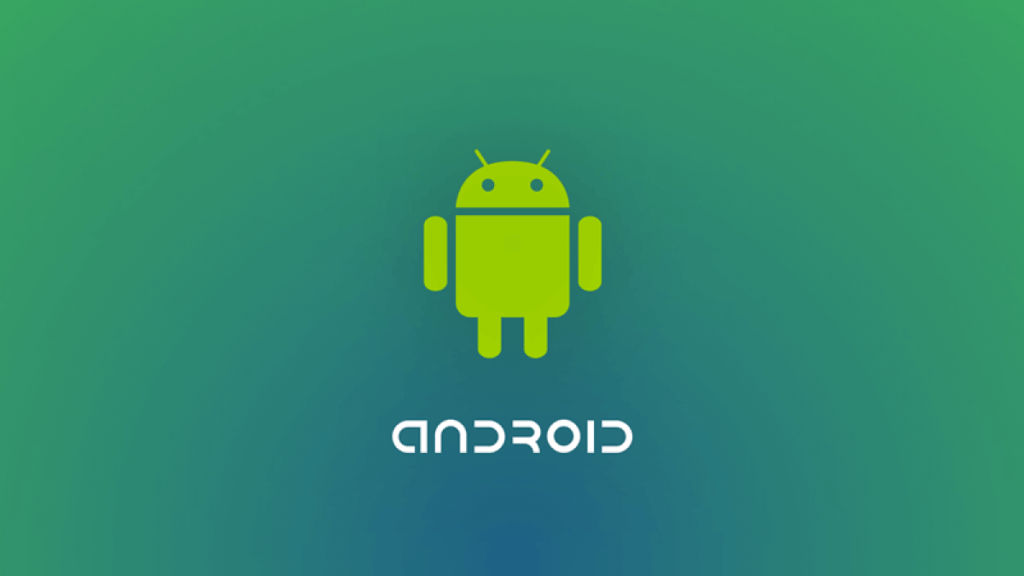
Her seferinde kullanıcı dostu bir alan adı sistemi yerine bir IP adresi kullanmak oldukça zor ve sakıncalı olacaktır. Açıkçası, tarayıcınız alan adına erişerek de size daha iyi hizmet verebilir. Genellikle insanlar, ilgili ISP’leri (İnternet Servis Sağlayıcısı) tarafından sağlanabilen varsayılan DNS sunucusunu kullanmaya devam etmeyi tercih eder. Bu arada, Google DNS sunucuları ve diğer bazı üçüncü taraf DNS sunucuları, yerel ana makinenizden oldukça hızlıdır. Ek olarak, üçüncü taraf DNS sunucuları da daha güvenli ve özeldir.
DNS nedir?
Alan Adı Sistemi (DNS), İnternetin telefon rehberine benzer. Bu, insanların makine dostu bir IP adresi yerine alan adlarını kolayca hatırlayabileceği ve bunlara göz atabileceği anlamına gelir. Her alan adının, web sitesi bağlantısının ve verilerin depolandığı kendi benzersiz sunucu kimliği vardır. Örneğin, URL adres çubuğuna 104.26.2.111 yazıp arama yaparsanız, getdroidtips.com web sitesi açılacaktır.
Şimdi, hangisinin daha uygun veya hatırlaması daha kolay olduğunu kendinize sormalısınız. Alan adı veya doğrudan IP adresi. Dolayısıyla, alan adı doğrudan IP adresini, web tarayıcılarının internet erişimi kullanarak kolayca yükleyebileceği etkileşimli bir IP adresine çevirir veya dönüştürür.
Üçüncü Taraf DNS’nin Avantajları
Çoğu kişi ISS’leri tarafından sağlanan varsayılan DNS sunucularını kullanırken, üçüncü taraf DNS sunucuları daha hızlı ve güvenilir bir internet hızı için en yakın konumunuza bağlı olarak size daha iyi hizmet verebilir. Bu arada, bazı ISS’ler de sizi bilgilendirmeden üçüncü taraf şirketlere satmak için tarama geçmişinizi ve diğer özel bilgilerinizi kaydeder ve takip eder. Bu nedenle, üçüncü taraf bir DNS adresi kullanmak, bölgeye özgü çevrimiçi içeriğe vb. Geniş erişim dışında daha iyi gizlilik ve güvenlik sunmanıza yardımcı olabilir.
OpenDNS veya Quad9 gibi bazı tanınmış üçüncü taraf DNS sağlayıcılarının size kötü amaçlı sitelere ve diğer kötü amaçlı yazılım türlerine veya şüpheli siber tehditlere karşı gerçek zamanlı koruma sağlayabileceğini de belirtmek gerekir. Hatırlamak gerekirse, çok popüler OpenDNS sağlayıcısı ayrıca özel bir web filtreleme seçeneği sunar, doğrudan IP adresini kullanarak herhangi bir web sitesini açmaya erişimi engeller, çocuklarınız için ebeveyn denetimi özelliği ve daha fazlası.
Android DNS Ayarları Nasıl Değiştirilir
Bu nedenle, Android cihazlarda DNS ayarlarını değiştirmek tamamen hangi Android işletim sistemi sürümünün çalıştığına bağlı olduğundan işlem zordur. Android 9.0 Pie veya daha yüksek işletim sistemi sürümü çalıştıran cihazlar daha basit bir yol sunsa da, Android 8.1 Oreo veya önceki nesil Android cihazlar, DNS ayarlarını değiştirmek için birkaç ekstra çaba sarf edecektir.
Şimdi, kılavuzu izlemeden önce telefonunuzdaki Android işletim sistemi sürümünü kontrol etmelisiniz. Bunu yapmak için, cihaz Ayarlar menüsü> [Telefon Hakkında]> seçeneğine gidin, burada Android işletim sistemi sürümünü görebilirsiniz. Cihaz markanıza bağlı olarak, Android OS sürümü kontrol adımlarının biraz farklılık gösterebileceğini unutmayın. Cihazınızın hangi sürümü çalıştırdığını öğrendikten sonra, Android işletim sistemi sürümüne göre aşağıdaki adımları izlemeniz iyi olur.
1. Android 9.0 Pie veya Üstünde DNS Ayarlarını Değiştirin
Tüm üçüncü taraf DNS sunucularının uyumlu olmadığından emin olun, çünkü Android 9.0 Pie veya daha yüksek sürüm çalışan cihazlar, TLS üzerinden DNS’yi desteklemektedir. Ayarları değiştirmek için:
- Cihaz Ayarlar > Ağ ve İnternet’e dokunun .
- Gelişmiş > DNS bölümüne git öğesini seçin .
- Çoğunlukla, manuel olarak yapılandırmadıysanız, size ‘ Otomatik ‘ olarak gösterecektir .
- Bu nedenle, DNS bölümüne> Özel DNS sağlayıcı ana bilgisayar adına dokunun .
- Bir Google DNS kurmak istiyorsanız bir TLS ana bilgisayar adı (dns.google) yazın. [Başka bir DNS ayarlamak istiyorsanız, buna göre yapın]
- Değişiklikleri uygulamak için Kaydet’e dokunun .
- Bu, DNS bölümünüzün artık size TLS ana bilgisayar adıyla birlikte bir Özel DNS göstereceği anlamına gelir.
2. Android 8.1 Oreo veya Altında DNS Ayarlarını Değiştirin
Android 8.1 Oreo veya daha düşük sürüm çalışan cihazlar hücresel ağlar için DNS sunucularını değiştirmeyi desteklemese de, Wi-Fi bağlantınız veya ağınız için kullanabilirsiniz. Bu nedenle, bir kablosuz ağa her bağlandığınızda DNS sunucularını değiştirmeniz gerekecektir. Bunu yapmak için:
- Wi-Fi bağlantısının açık olduğundan emin olun. Değilse, cihaz gidin Ayarlar > Wi-Fi ve açın .
- Şimdi, mevcut veya bağlı Wi-Fi ağları listesine gidin.
- Üzerine dokunun ok simgesinin veya simge i cihazınızın markasına göre. (Wi-Fi ağ adına uzun basmanız gerekebilir)
- Ağı değiştir > Gelişmiş ayarlar > IP ayarlarına git üzerine dokunun .
- Çoğu durumda, IP ayarları DHCP (Dinamik Ana Bilgisayar Yapılandırma Protokolü) seçeneğini gösterecektir .
- Düzenlemek ve Statik’i seçmek için üzerine dokunun .
- Şimdi, IP adresi, tercih edilen DNS adresi, Wi-Fi yönlendiricinin ağ geçidi vb. Gibi gerekli tüm alanları manuel olarak doldurmanız gerekir.
- Son olarak, değişiklikleri kaydedin ve cihazınızı yeniden başlatın.
Not: Wi-Fi ağınızla ilgili tüm bilgileri, Wi-Fi yönlendiricinizin web tarayıcısı aracılığıyla oturum açabileceğiniz ana sayfasından bulacaksınız. Bu nedenle, bu yöntemi yalnızca Wi-Fi yönlendiricinizin sahibiyseniz yaptığınızdan emin olun. Herkese açık veya paylaşılan Wi-Fi kullanmaktan kaçınmaya devam edin.












